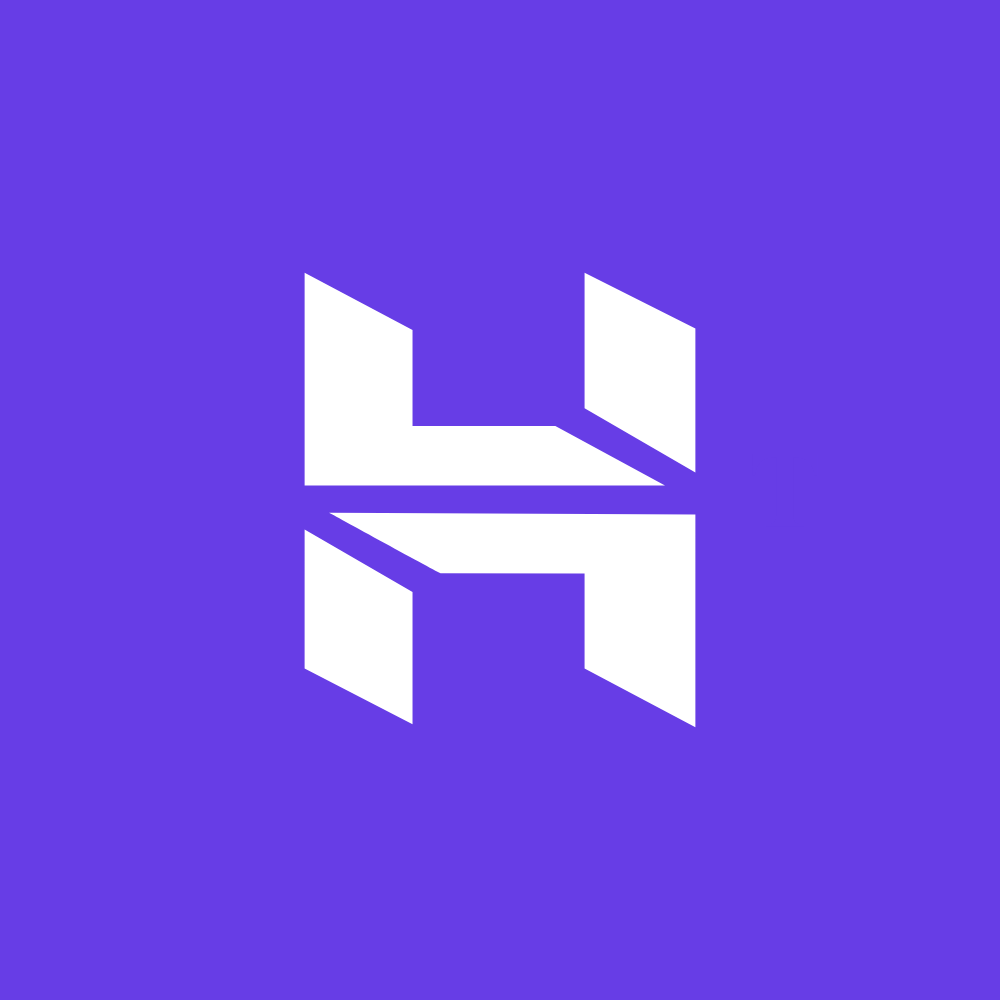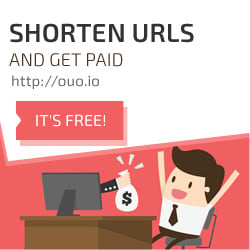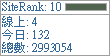Firefox 火狐優化
今天土豆來跟大家分享一下我使用的瀏覽器!
現在搜尋列尋找”瀏覽器“三個大字就可以找到一大堆的網頁瀏覽器,但是土豆還是比較習慣使用Firefox火狐(官網),其實一開始我只認識IE,是慢慢的才踏入火狐的領域!
當然我使用了那麼多年,一定會有一些小撇 部 步的啦!今天就在這裡分享給大家喔~當然要優化一下因為任何軟體多少都會有我們用不到的東西,或是會拖慢速度的東西,那我們就可以自己來把 她 它修改一下囉!
下面是土豆去爬文自己整理出來的密技(是這樣嗎?)!
優化修改(教學)~
第一步 在火狐網址欄中輸入: about:config 進入配置
第二步 開始優化囉!點擊我發誓,我一定會小心
1.限制頁面快進/快退功能中保存的頁面總數(默認值是-1表示無限頁):在篩選條件輸入:browser.sessionhistory.max_total_viewers,雙擊該項,修改值為5或更小。可以依照記憶體來設置參數,參考值如下:32MB 0 64MB 1 128MB 2 256MB 3 512MB 5 1GB 8
2.讓火狐在最小化時自動釋放內存:右擊鼠標-新建-布爾(boolean)項,輸入:config.trim_on_minimize,並設置為true。
接下來動作都是一樣(省略)
3.禁用ipv6解析:找到network.http.proxy.pipelining,點擊右鍵,「切換」其值成 true,找到network.dns.disableIPv6 ,右鍵,切換,值變為true。
4.讓火狐在後台打開新頁面,您繼續瀏覽當前頁:找到browser.tabs.loadDivertedInBackground的值切換true。
5.讓火狐一次發送多個個請求:找到network.http.pipelining,點擊右鍵,「切換」其值成 true,找到network.http.pipelining.maxrequests並把它的值改的高一些,例如改成30(請求個數)。
6.讓火狐快速對網站回覆信息反應:點右鍵,選擇 「新建」—「整數」在彈出的對話框中輸入 nglayout.initialpaint.delay並將其值輸入為「0」。
7.關閉自動更新檢測選項工具—選項—進階—更新~全部關掉!這樣能夠加快開啟的速度,因為正常上開啟都要檢查是否有更新所以會拖慢開啟的速度,現在把它更新的地方關掉,就能夠改善了!
第三步 重新啟動火狐~大功告成囉!
還有一個也是可以加快開啟的速度那就是 speedyfox!想瞭解或是要下載的人可以看香腸魷魚絲的教學文喔!
SpeedyFox輕鬆優化Firefox,讓執行速度更快!
是否還在嫌棄你的瀏覽器開啟的速度~~
你還在懷疑嗎?
心動不如趕快行動吧!